iPhone ユーザーの場合、 iCloud または iTunes に定期的にバックアップを作成することが不可欠です。データを失った場合は、復元を実行してファイルを取り戻すことができます。ただし、iTunes または iCloud バックアップ全体を復元すると、iPhone が消去され、既存のデータが上書きされます。したがって、復元する前に、iTunes/iCloud バックアップから特定のファイルを表示してアクセスすることができます。 iPhone バックアップ抽出ツールを使用すると、この問題を解決できます。ここでは、iPhoneバックアップ抽出ソフトウェアベスト10のレビューを紹介します。これらのツールを使用すると、iTunes/iCloud バックアップの内容を確認し、必要なファイルを抽出できます。
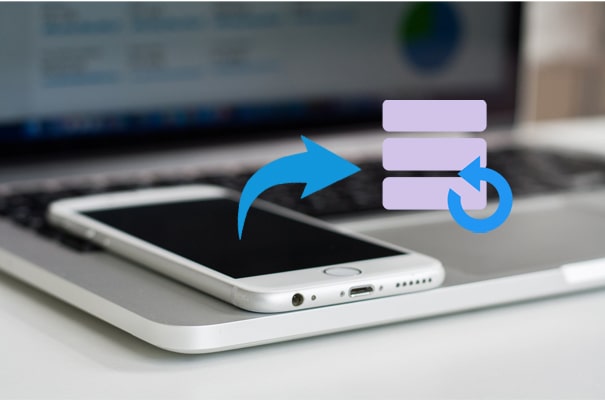
Coolmuster iPhone Data Recovery (iPhoneデータ復元) 、データを失うことなく iTunes/iCloud バックアップからファイルを抽出できる最高の iPhone バックアップ抽出ツールです。 iPhone を PC に接続したり、iTunes を起動したりしなくても、この作業を完了できます。このiOSバックアップ抽出ツールを使用すると、ワンクリックで特定のファイルを簡単にプレビューして復元できます。 iTunes バックアップから復元するだけでなく、削除された重要なファイルを iPhone から直接復元することもできます。
Coolmuster iPhone Data Recovery (iPhoneデータ復元)の主な特徴:
ここからダウンロードしてください:
iTunes から iPhone のバックアップからデータを抽出するにはどうすればよいですか?
01コンピューター上でCoolmuster iPhone Data Recovery (iPhoneデータ復元)を実行し、「iTunes バックアップ ファイルから復元」をクリックします。 iTunes バックアップ レコードのリストが表示され、必要なバックアップ レコードを選択し、[スキャン開始] をクリックして続行します。

02データの種類を選択し、「スキャン開始」をクリックします。

03スキャン後、バックアップされたすべてのファイルがカテゴリに表示されていることがわかります。必要なファイルをプレビューして選択し、「コンピュータに復元」をクリックしてコンピュータに保存できます。

ビデオチュートリアル:
長所:
* 清潔で安全です。
* iTunes/iCloud バックアップの抽出は迅速です。
* 使いやすい。
* 幅広いファイルをサポートします。
短所:
※ Mac対応しておりません。
iOS Data Recovery も試すことができる iPhone バックアップ ビューアです。 iPhone ファイルを紛失した場合、この信頼性の高いツールでは、iPhone から直接復元する、iTunes から復元する、または iCloud バックアップから復元するという 3 つのオプションを使ってファイルを取り戻すことができます。テキスト メッセージ、iMessage、写真、連絡先、WhatsApp/Kik/Line/Viber/Facebook Messager データ、メモ、通話履歴など、一般的に使用されるすべてのファイル タイプをサポートします。

iOSデータ復元の主な機能:
iPhone バックアップ エクストラクターの無料ダウンロード:
長所:
* iPhoneのバックアップファイルを素早くスキャンします。
* 使い方は簡単で、技術的なスキルは必要ありません。
* iPhoneから削除されたファイルを直接復元します。
* 復元する前にファイルを簡単にプレビューできます。
短所:
※無料体験版は機能が制限されています。
PC 用の 3 番目の iPhone バックアップ ビューアは、Reincubate iPhone Backup Extractor です。 iPhone が壊れた場合、または誤って削除したりアップデートに失敗したために重要なファイルを失った場合は、Reincubate iPhone Backup Extractor を試してデータを復元してください。これは、ユーザーが写真、SMS、ビデオ、通話履歴、メモ、連絡先、スクリーンタイム パスコード、WhatsApp メッセージ、その他のアプリ データを含むさまざまなファイルを iTunes や iCloud バックアップから抽出するのに役立ちます。
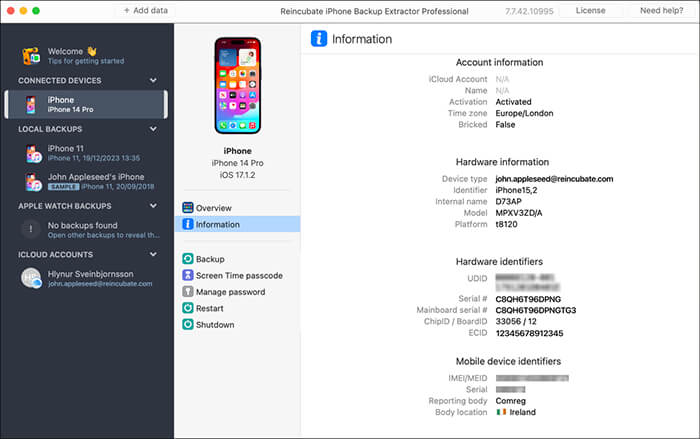
Reincubate iPhone Backup Extractor の主な機能:
長所:
* 優れた顧客サポート。
*迅速な抽出プロセス。
*信頼性と安全性。
短所:
* 高い。
*ナビゲーションが難しい。
※iPhoneから直接データを復元することはできません。
ダウンロードはこちらから >>
4 番目の iPhone バックアップ リーダーは、iMazing iPhone Backup Extractor & Browser です。このiOSバックアップ ビューアを使用すると、PC/ Mac上の iPhone/iPad バックアップのファイル システムとデータを探索できます。強力なファイル ブラウザを使用して、iTunes バックアップのファイル システムを簡単に移動できます。このツールを使用すると、暗号化されたiOSバックアップを読み取り、iMazing から直接ファイルをプレビューできます。
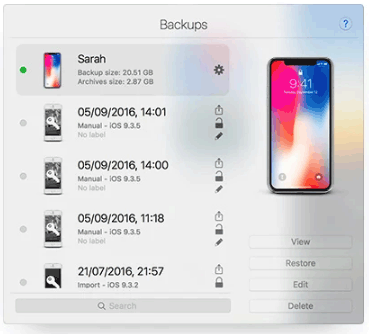
iMazing iPhone Backup Extractor & Browser の主な機能:
長所:
*すっきりしたUIデザイン。
* 使い方は簡単。
短所:
※抽出速度は少し遅いです。
※iPhoneのバックアップ編集機能は不安定です。
ダウンロードはこちらから >>
EaseUS MobiSaver も優れた iPhone データ抽出ツールで、iPhone/iPad、iTunes、または iCloud バックアップから復元できます。写真、ビデオ、SMS、メモ、Safari ブックマーク、ボイスメモ、WhatsApp チャット履歴などの複数のファイルをサポートします。
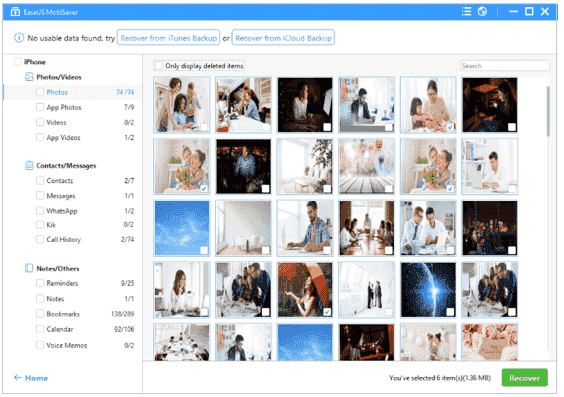
EaseUS MobiSaver の主な特徴:
長所:
※無料版でも強力です。
* 使いやすい。
短所:
※ダウンロードは重いです。
※スキャンが遅いです。
* 高い。
ダウンロードはこちらから >>
検討できるもう 1 つの iPhone バックアップ エクスプローラーは、iMyFone iTransfer Lite です。これにより、iPhone だけでなく、iTunes や iCloud のバックアップからもファイルを参照したり、エクスポートしたりすることができます。 iOSデバイスから PC にファイルを簡単に転送したり、iTunes/iCloud バックアップ ファイルを PC またはMacコンピュータに抽出したりできます。
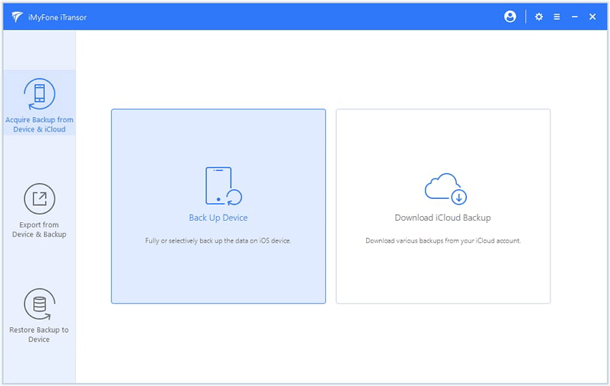
iMyFone iTransfer Lite の主な特徴:
長所:
* iTunes または iCloud バックアップから必要なものを抽出できます。
* 複数のデータ型をサポートします。
短所:
※最新のiOS 18には対応しておりません。 iOS 7 ~ iOS 17 のみをサポートします。
ダウンロードはこちらから >>
iBackup Extractor は、iPhone、iPad、または iPod touch の暗号化されたバックアップおよび暗号化されていないバックアップからデータを探索および回復できるようにする iPhone バックアップ エクスプローラーです。写真、ビデオ、メッセージ、連絡先などにアクセスし、PC またはMacコンピュータに抽出できます。
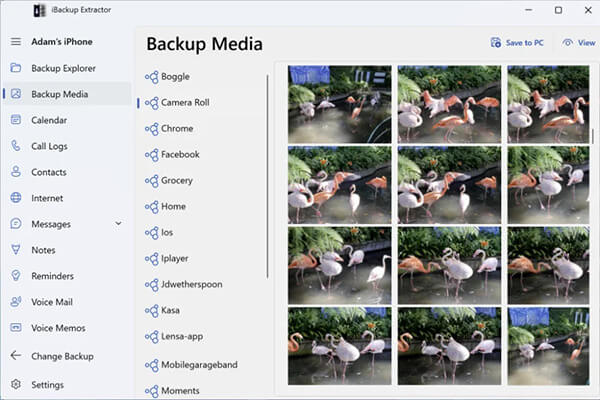
iBackup Extractor の主な機能:
長所:
* ナビゲートが簡単です。
* iTunes バックアップからさまざまなファイルにアクセスして抽出できます。
短所:
※iCloudバックアップには対応しておりません。
※ウェブサイトには明確なユーザーガイドがありません。
ダウンロードはこちらから >>
Anytrans for iOS万能なiOSデータ マネージャーであるだけでなく、iPhone バックアップ リーダーでもあります。データ損失を防ぐ信頼性の高い方法を提供します。このソフトウェアを使用すると、iTunes や iCloud からコンテンツを柔軟にプレビューしたり復元したりできます。
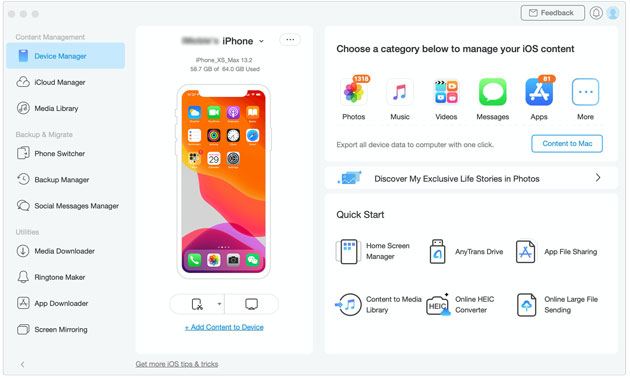
Anytrans for iOSの主な機能:
長所:
* データ管理のための包括的な機能と統合されています。
* iCloud アカウントの同期と iCloud バックアップの管理が簡単です。
短所:
※メニューは少し複雑です。
ダウンロードはこちらから >>
iBackup Viewer は、 iOSバックアップから個人データをエクスポートする PC 用の無料の iPhone バックアップ抽出ツールです。 iBackup Viewer の優れた点は、無料版の iBackup Viewer が通常のローカル バックアップと暗号化されたローカル バックアップの両方をサポートしていることです。これには、連絡先の抽出、SMS および iMessage メッセージのテキスト ファイルへのエクスポートと印刷、通話履歴の取得、Safari 訪問履歴とブックマークのデスクトップ Safari へのエクスポートなどが含まれます。写真やビデオの表示と復元。
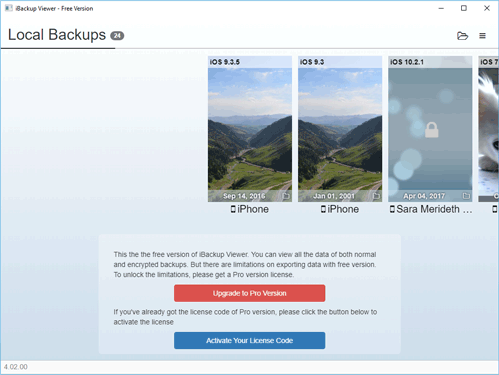
iBackup Viewer の主な機能:
長所:
* メニューはチュートリアルなしで簡単に解釈できます。
※無料版には便利な機能がたくさんあります。
短所:
*インターフェースが時代遅れに見えます。
※フルパッケージの価格は高くなります。
ダウンロードはこちらから >>
この iPhone バックアップ抽出ツールを使用すると、連絡先、通話記録、SMS、写真、ビデオ、メモなどを iTunes バックアップから簡単に抽出できます。これは、PC またはMacコンピュータ上で iPhone/iPad バックアップのファイルとデータを探索できる強力なファイル ブラウザです。
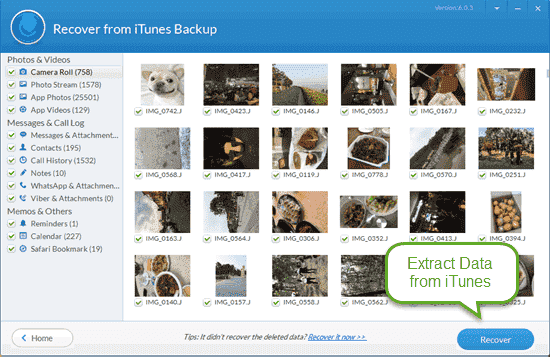
Jihosoft iTunes Backup Extractor の主な機能:
長所:
※最新のiOSに対応しています。
* データを選択的にプレビューおよび復元します。
短所:
※データを抽出するにはProバージョンにアップグレードする必要があります。
ダウンロードはこちらから >>
iTunes バックアップが使いにくいと思われる場合は、 Coolmuster iOS Assistant (iPhoneデータ移行)の使用を検討してください。このiOSバックアップ ツールを使用すると、iTunes を使用せずに iPhone をコンピュータにバックアップおよび復元できます。古いバックアップを消去せずに複数のバックアップを作成できます。バックアップの場所をカスタマイズして、ファイルを完全に制御することもできます。 ( iOSアシスタントを使用してiPhone をバックアップおよび復元する方法については、ここをクリックしてください)
さらに、このツールを使用すると、バックアップのために iPhone から PC に個々のファイルをエクスポートできます。 iTunes を使わずに iPhone から PC にデータを転送するガイドは次のとおりです。 iTunes の使用に飽きたら、 Coolmuster iOS Assistant を試してみてください。

iPhone バックアップからデータを抽出したいユーザーに、これらの iPhone バックアップ ビューアはさまざまなレベルのサポートと利便性を提供します。適切なツールを選択するときは、特定のニーズと予算を考慮してください。全体として、 Coolmuster iPhone Data Recovery (iPhoneデータ復元)は最高の iPhone バックアップ抽出ツールです。優れたユーザー エクスペリエンスと信頼性の高い機能により、技術に詳しくないユーザーに特に適しており、データ回復のための迅速なソリューションを提供し、強く推奨されるバックアップ抽出ツールとなっています。
関連記事:
2025年のWindows / Mac用iPhoneバックアップソフトウェアトップ8 [無料および有料]
iTunes バックアップから連絡先を iPhone に簡単に復元する方法(上位 3 つの方法)





